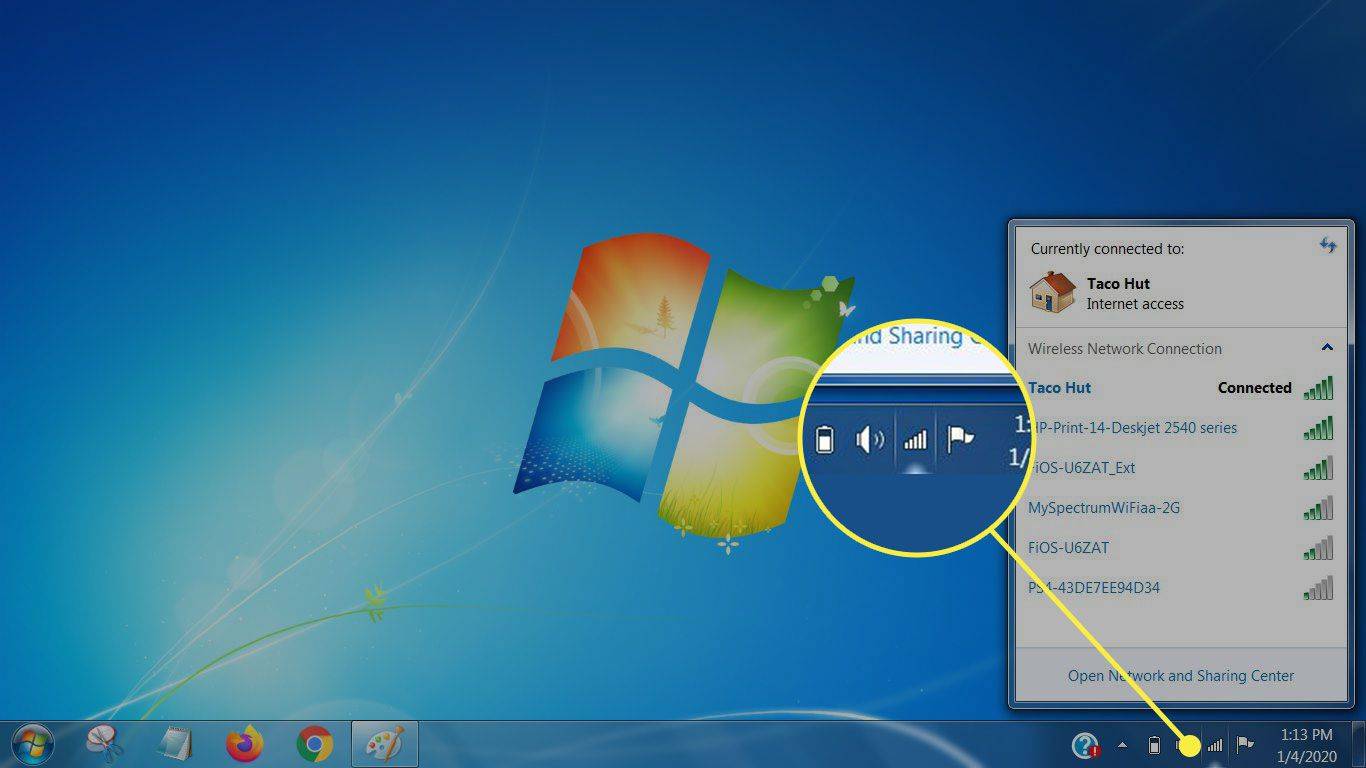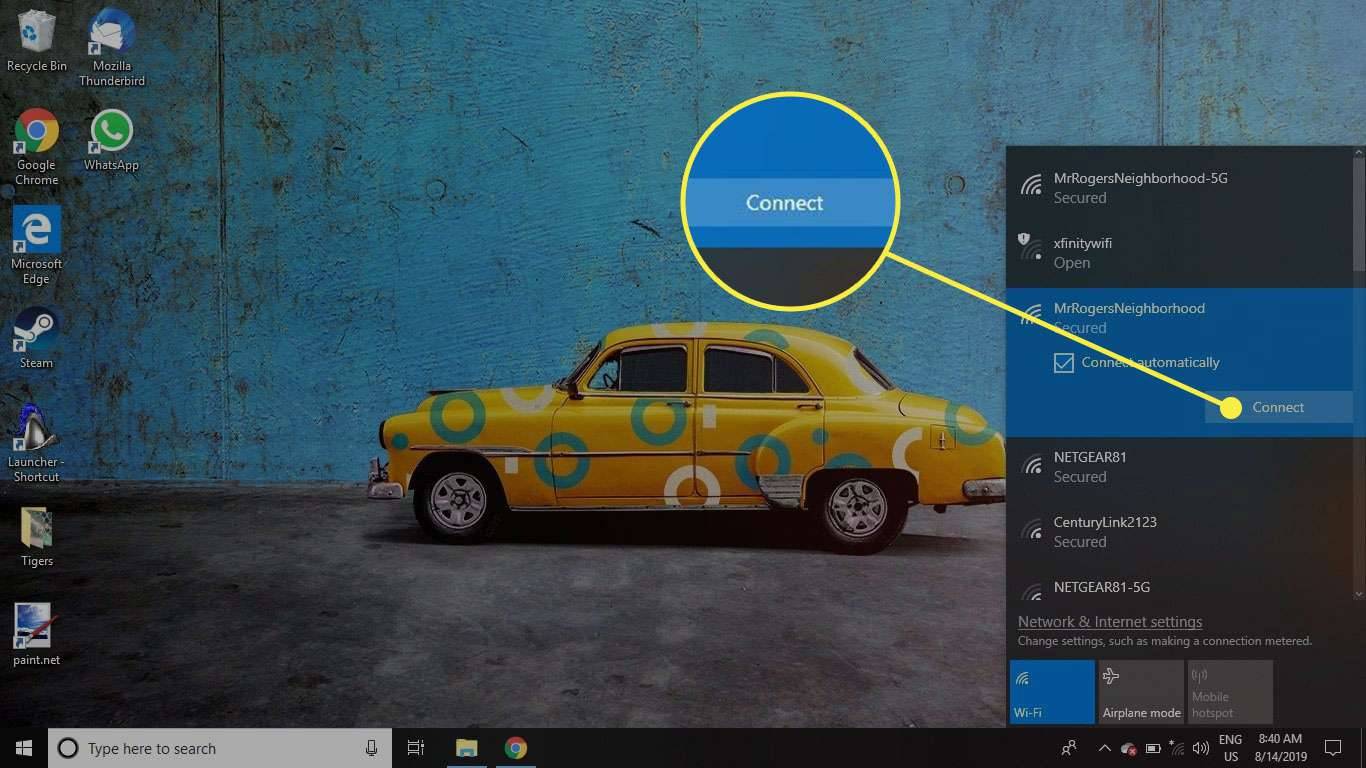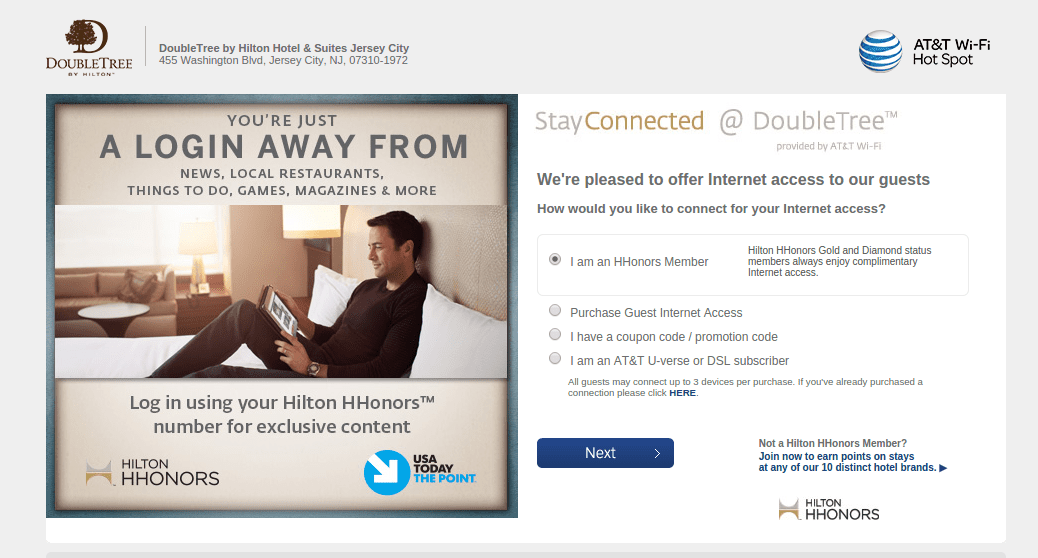Τι να ξέρετε
- Λάβετε το όνομα και τον κωδικό πρόσβασης του ασύρματου δικτύου του ξενοδοχείου κατά το check in.
- Ανοίξτε τις ρυθμίσεις Wi-Fi της συσκευής σας, επιλέξτε το δίκτυο του ξενοδοχείου και επιλέξτε Συνδέω-συωδεομαι . Εισαγάγετε τον κωδικό πρόσβασης.
- Ανοίξτε ένα πρόγραμμα περιήγησης και εισαγάγετε τις πληροφορίες που ζητήσατε για να ολοκληρώσετε τη σύνδεση.
Αυτό το άρθρο εξηγεί πώς να αποκτήσετε ασύρματη πρόσβαση στο Διαδίκτυο σε ένα ξενοδοχείο από οποιονδήποτε υπολογιστή ή φορητή συσκευή που μπορεί να συνδεθεί σε ασύρματο δίκτυο.
Πώς να συνδεθείτε στο Wi-Fi ενός ξενοδοχείου
Αποκτήστε πρόσβαση στο διαδίκτυο του ξενοδοχείου σας με τον ίδιο τρόπο που συνδέεστε σε οποιοδήποτε δίκτυο Wi-Fi:
-
Ζητήστε από τη ρεσεψιόν το όνομα και τον κωδικό πρόσβασης του ασύρματου δικτύου του ξενοδοχείου. Μπορείτε επίσης να βρείτε τις πληροφορίες στα έγγραφα του check-in σας ή στο μανίκι της κάρτας κλειδιού σας.
-
Βεβαιωθείτε ότι υπάρχει Wi-Fi άναψε στη συσκευή σας.
Οι περισσότερες σύγχρονες συσκευές τα διαθέτουν, αλλά αν δεν έχετε ενσωματωμένη ασύρματη συσκευή στον φορητό υπολογιστή σας, αγοράστε έναν ασύρματο προσαρμογέα USB .
πώς να επανασυνδέσετε το δαχτυλίδι στο wifi
-
Ανοίξτε τις ρυθμίσεις Wi-Fi για να δείτε τα διαθέσιμα ασύρματα δίκτυα.
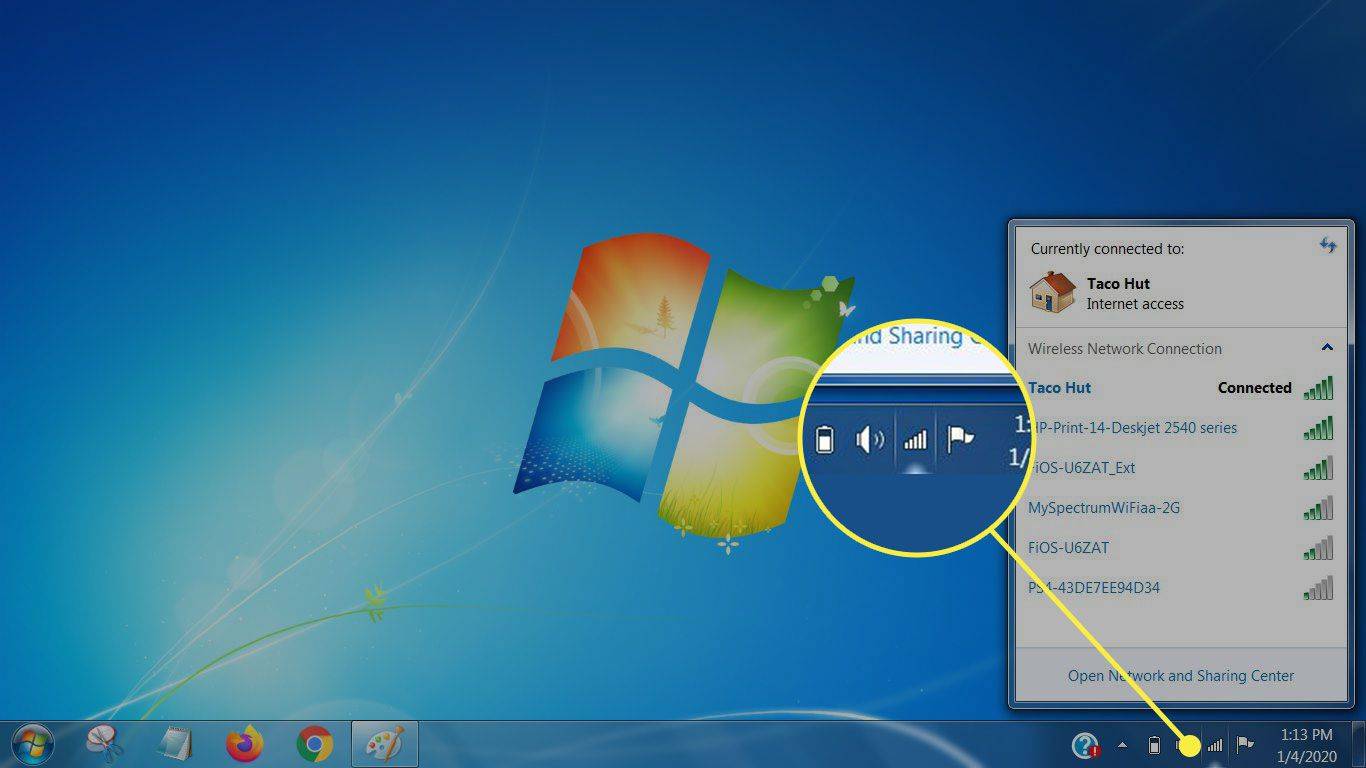
-
Επιλέξτε το δίκτυο του ξενοδοχείου σας και κάντε κλικ Συνδέω-συωδεομαι .
Σε ορισμένες συσκευές, θα συνδεθείτε αυτόματα στο Wi-Fi όταν επιλέξετε ένα δίκτυο. Εάν αυτό το βήμα διαρκεί περισσότερο από ένα λεπτό, επανεκκινήστε τη διαδικασία σύνδεσης.
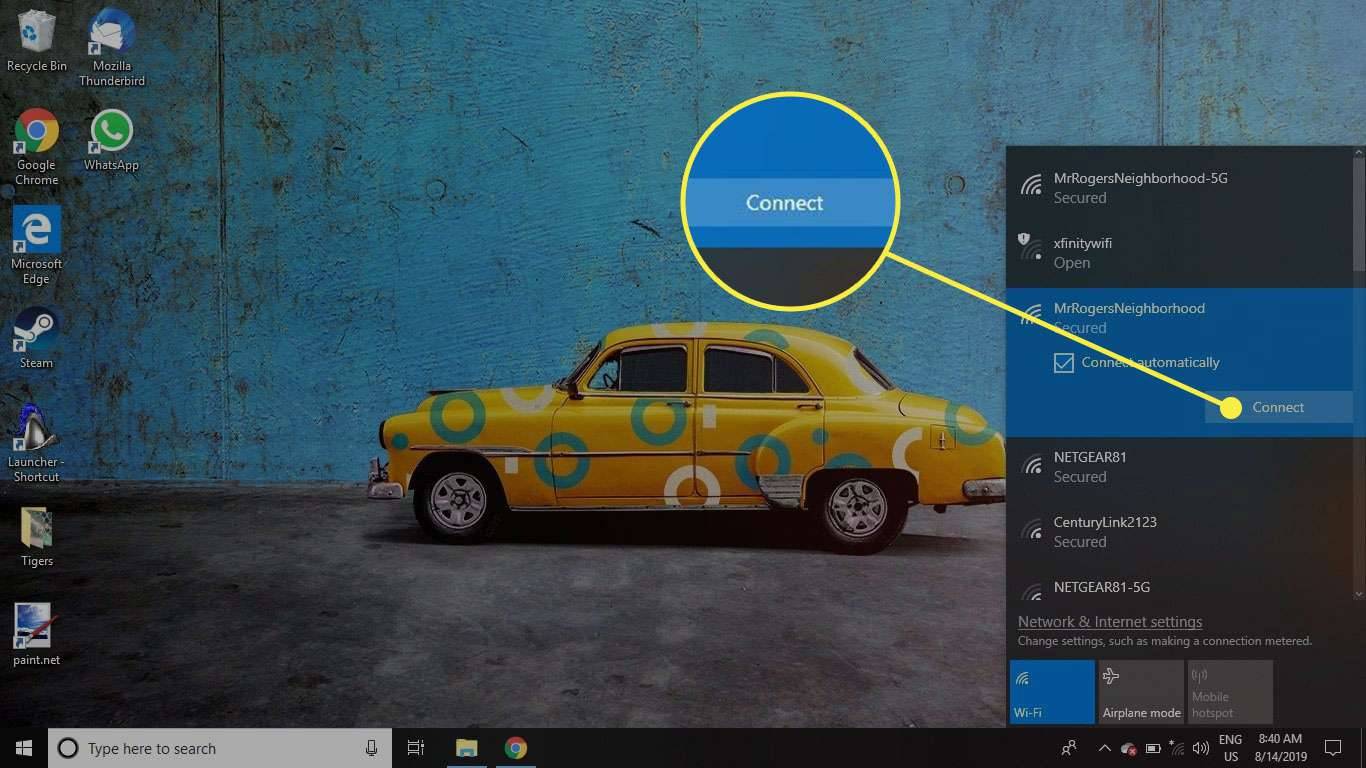
-
Εισαγάγετε τον απαιτούμενο κωδικό πρόσβασης εάν σας ζητηθεί.
πώς να διαγράψετε ένα φάκελο σελιδοδεικτών
-
Ανοίξτε ένα πρόγραμμα περιήγησης ιστού εάν δεν ανοίγει αυτόματα. Δώστε τα στοιχεία της πιστωτικής σας κάρτας εάν το Wi-Fi δεν είναι δωρεάν, εισαγάγετε έναν κωδικό εξουσιοδότησης ή αποδεχτείτε τους όρους και τις προϋποθέσεις για τη χρήση της υπηρεσίας. Σε πολλές περιπτώσεις, ο αριθμός του δωματίου σας, το επώνυμό σας ή ένας συνδυασμός των δύο, αποτελούν τον κωδικό πρόσβασης για δωρεάν Wi-Fi.
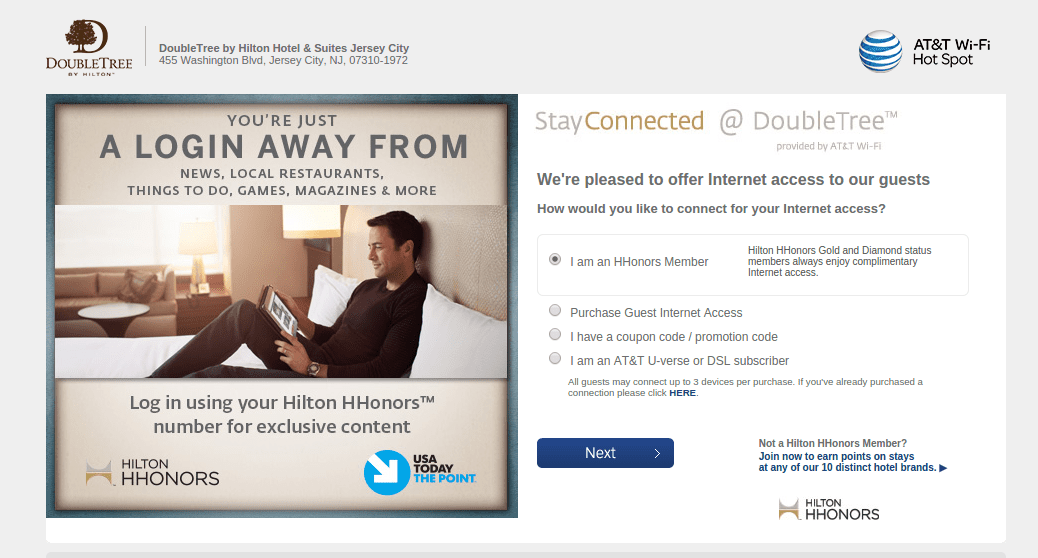
Αφού υποβάλετε τα στοιχεία εξουσιοδότησης, αποκτάτε πλήρη πρόσβαση επισκέπτη στο δίκτυο Wi-Fi του ξενοδοχείου. Πιθανότατα θα δείτε μια οθόνη επιβεβαίωσης που δείχνει πόσο χρόνο έχετε να χρησιμοποιήσετε το Διαδίκτυο. Έχετε το νου σας για τυχόν χρονικούς περιορισμούς, ώστε να μπορείτε να προγραμματίσετε την εργασία σας και να επωφεληθείτε από την υπηρεσία Wi-Fi.
Μοιραστείτε το σήμα Wi-Fi του ξενοδοχείου με άλλες συσκευές
Εάν η ασύρματη υπηρεσία του ξενοδοχείου σας δεν είναι δωρεάν, ενδέχεται να έχετε πρόσβαση στο Διαδίκτυο μόνο από μία συσκευή. ΕΝΑ ασύρματος δρομολογητής ταξιδιού , όπως το ZuniConnect Travel IV, επεκτείνει το σήμα Wi-Fi σε πολλές συσκευές.
Ασφαλίστε τις πληροφορίες σας μέσω Wi-Fi ξενοδοχείου
Τα περισσότερα ασύρματα δίκτυα ξενοδοχείων προστατεύονται με κωδικό πρόσβασης και κρυπτογραφούνται με ισχυρό WPA2. Εάν το δίκτυο του ξενοδοχείου σας δεν προστατεύεται, έχετε υπόψη σας τους κινδύνους ασφαλείας από τη χρήση ενός μη ασφαλούς δικτύου . Ρύθμιση α τείχος προστασίας και εγκαταστήστε τις πιο πρόσφατες ενημερώσεις για το λειτουργικό σας σύστημα και το πρόγραμμα προστασίας από ιούς. Για επιπλέον ασφάλεια, εξετάστε το ενδεχόμενο να εγγραφείτε σε μια υπηρεσία VPN.
FAQ- Πώς μπορώ να συνδέσω το Nintendo Switch μου στο Wi-Fi του ξενοδοχείου;
Ανοίξτε το μενού Ρυθμίσεις στο διακόπτη σας και, στη συνέχεια, επιλέξτε Διαδίκτυο > Ρυθμίσεις Διαδικτύου για να αναζητήσει η κονσόλα ένα σήμα Wi-Fi. Όταν εμφανιστεί, επιλέξτε το δίκτυο Wi-Fi του ξενοδοχείου (βεβαιωθείτε ότι μπορείτε να επιβεβαιώσετε ότι είναι το επίσημο δίκτυο ξενοδοχείου) και μετά πληκτρολογήστε τον κωδικό πρόσβασης —αν υπάρχει—όταν σας ζητηθεί.
ποια είναι η ταχύτητα του σκληρού δίσκου μου
- Πώς μπορώ να συνδέσω το Roku μου στο Wi-Fi του ξενοδοχείου;
Πρώτα, βεβαιωθείτε ότι η συσκευή σας Roku είναι ενημερωμένη πριν φύγετε από το σπίτι. Στο ξενοδοχείο, συνδέστε τη συσκευή σας Roku στον υπολογιστή ή το smartphone σας και, στη συνέχεια, πατήστε Home στο τηλεχειριστήριο Roku και επιλέξτε Ρυθμίσεις > Δίκτυο > Ρύθμιση σύνδεσης > Ασύρματος . Επιλέξτε το δίκτυο Wi-Fi του ξενοδοχείου (επιλέξτε Σάρωση για να το αναζητήσετε εάν δεν το βλέπετε στη λίστα) και εισάγετε έναν κωδικό πρόσβασης εάν χρειάζεται. Αφού συνδεθείτε στο δίκτυο επιλέξτε Είμαι σε κοιτώνα ξενοδοχείου ή κολεγίου , στη συνέχεια ακολουθήστε τα βήματα ελέγχου ταυτότητας που εμφανίζονται στην οθόνη.